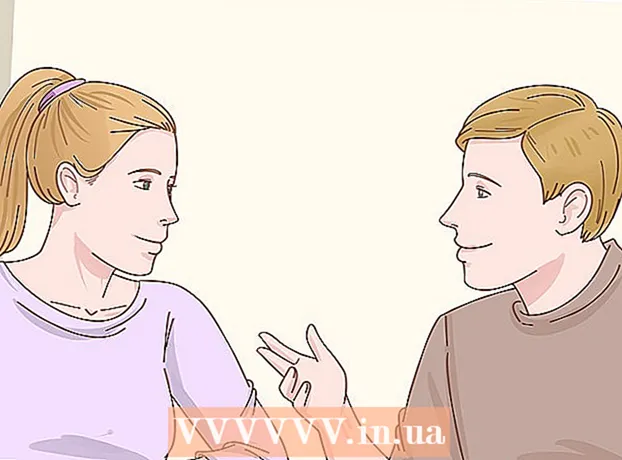Autor:
Clyde Lopez
Dátum Stvorenia:
19 V Júli 2021
Dátum Aktualizácie:
1 V Júli 2024

Obsah
Tento článok vám ukáže, ako skontrolovať citlivosť myši v systéme Windows alebo MacOS.
Kroky
Metóda 1 z 2: Windows
 1 Zobrazte panel vyhľadávania. Ak je v blízkosti ponuka Štart
1 Zobrazte panel vyhľadávania. Ak je v blízkosti ponuka Štart  žiadny vyhľadávací panel, kliknite ⊞ Vyhrajte+Saby sa to zobrazilo.
žiadny vyhľadávací panel, kliknite ⊞ Vyhrajte+Saby sa to zobrazilo.  2 Zadajte myš. Zobrazí sa zoznam zodpovedajúcich výsledkov vyhľadávania.
2 Zadajte myš. Zobrazí sa zoznam zodpovedajúcich výsledkov vyhľadávania.  3 Stlačte Možnosti myši. Je to možnosť s obrázkom ozubeného kolieska na ľavej strane okna.
3 Stlačte Možnosti myši. Je to možnosť s obrázkom ozubeného kolieska na ľavej strane okna.  4 Prejdite nadol a kliknite na Ďalšie možnosti myši. Táto možnosť sa nachádza v spodnej časti na pravom paneli.
4 Prejdite nadol a kliknite na Ďalšie možnosti myši. Táto možnosť sa nachádza v spodnej časti na pravom paneli.  5 Kliknite na kartu Parametre ukazovateľa v hornej časti okna.
5 Kliknite na kartu Parametre ukazovateľa v hornej časti okna. 6 Zistite citlivosť myši v časti „Pohyb“. Okrem citlivosti kurzora existuje aj možnosť „Povoliť zvýšenú presnosť polohovania ukazovateľa“.Ak je vedľa tejto možnosti začiarkavacie políčko, systém rozpozná momenty, kedy potrebujete presnejšie pohyby myši (napríklad ak začnete veľmi pomaly pohybovať kurzorom), a automaticky zvýši citlivosť.
6 Zistite citlivosť myši v časti „Pohyb“. Okrem citlivosti kurzora existuje aj možnosť „Povoliť zvýšenú presnosť polohovania ukazovateľa“.Ak je vedľa tejto možnosti začiarkavacie políčko, systém rozpozná momenty, kedy potrebujete presnejšie pohyby myši (napríklad ak začnete veľmi pomaly pohybovať kurzorom), a automaticky zvýši citlivosť.
Metóda 2 z 2: macOS
 1 Kliknite na ponuku
1 Kliknite na ponuku  v ľavom hornom rohu obrazovky.
v ľavom hornom rohu obrazovky. 2 Stlačte Systémové nastavenia.
2 Stlačte Systémové nastavenia. 3 Stlačte Myš. Je to biela ikona myši v druhom rade možností.
3 Stlačte Myš. Je to biela ikona myši v druhom rade možností.  4 Kliknite na kartu Vyberte a stlačte v hornej časti okna.
4 Kliknite na kartu Vyberte a stlačte v hornej časti okna. 5 Zistite citlivosť myši v časti „Rýchlosť pohybu“. Posunutím posúvača doprava posuniete kurzor rýchlejšie alebo doľava jeho spomalenie.
5 Zistite citlivosť myši v časti „Rýchlosť pohybu“. Posunutím posúvača doprava posuniete kurzor rýchlejšie alebo doľava jeho spomalenie.